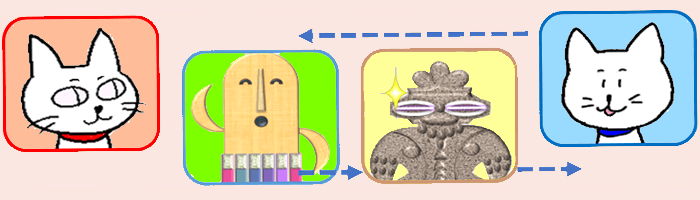
SonyのスマートフォンXperia(エクスペリア)に搭載されているメーカー独自のホーム画面「Xperiaホーム」では、初期状態ではアプリアイコンに「自動整列」の機能が働いています。
この自動整列が働いていると、アイコンを移動した時にちょっと独特な動きになります。こちらに並んでいるアイコンのうち「カレンダー」がある位置に「マップ」を置いてみようと思います。
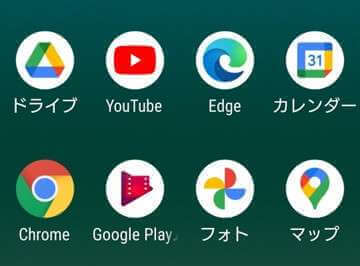
ひとまず「カレンダー」を上に退避しようとドラッグすると・・・
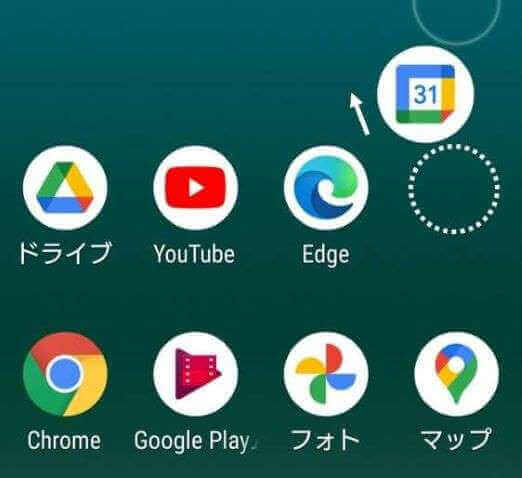
せっかく空けたところに下段にあった「Chrome」がぴゅるっと上がってきてしまい、下段の他のアイコンが1つずつ左に移動してしまいました。
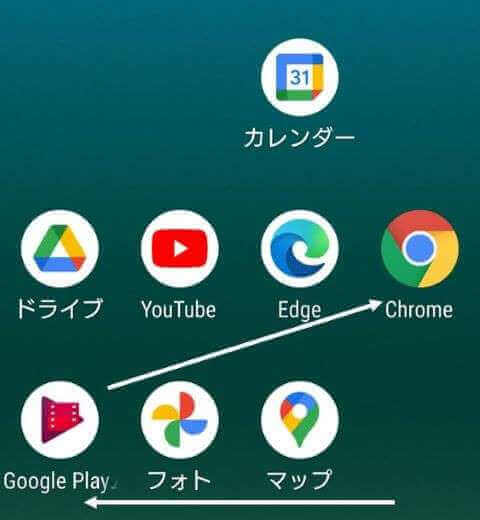
好きなようにアイコンを並べ替えようとしても整列が邪魔をしてなかなかうまくいきません。
この自動整列の機能は設定画面から解除する事ができます。並べ替えがやりづらいと思った時はお試しください。
アイコンの自動整列を解除する
ホーム画面のアイコンのない場所を長押し(ロングタップ)します。
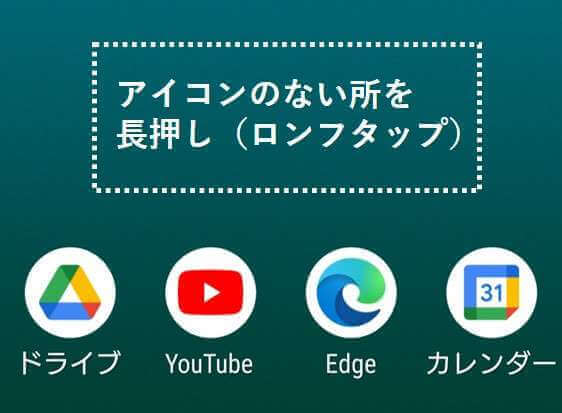
画面下部にホーム画面の各種設定ボタンが表示されたら[設定]をタップしましょう。
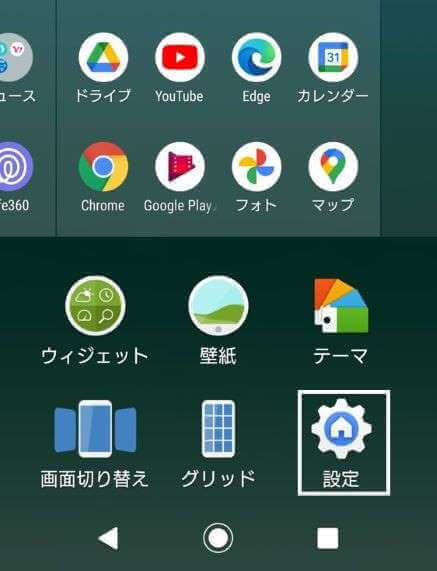
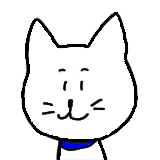
むーちゃん
この[設定]はXperiaホームの設定専用のボタンだよ。Androidの「設定」とは異なるので注意しよう。
画面を少し下にスクロールすると「自動的にアイコンを隙間なく配置」の項目があります。現在、スライドボタンはオンになっている状態(青色)なので、ボタン部分をタップしてオフ(グレー色)にしましょう。
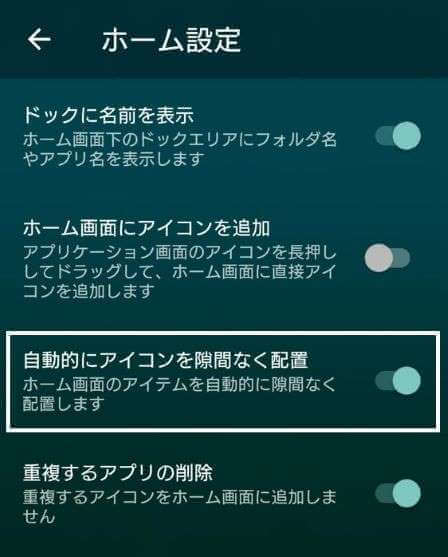
「戻る」ボタンでホーム画面に戻り、もう1度アイコンを動かしてみましょう。先ほどと異なり、動かした位置に勝手にアイコンが詰めてくる動きがなくなりました。
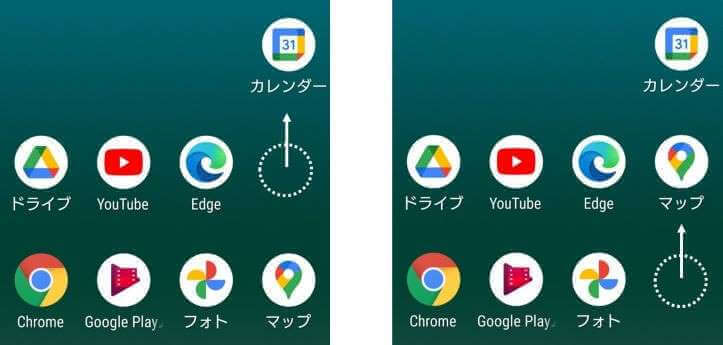
位置の移動もスムーズに行えますので、使いやすい配置に並べ替えましょう。

